电脑桌面文件没删除但不见了怎么办
时间:2025-08-30 | 作者: | 阅读:0电脑桌面文件没删除但不见了怎么办?也许有的童鞋还不了解,下面让心愿游戏小编为你带来答案哦,一起来看看。
一、检查桌面路径是否变动
首先,一种常见的情况是:桌面文件其实还在,只是Windows的桌面路径发生了变化,导致当前桌面显示的文件和你平常看到的不一样。
1、按下 Win E 打开文件资源管理器。
2、在地址栏输入:C:Users你的用户名Desktop,回车。
3、查看这个目录里是否有你丢失的文件。
4、如果找到桌面文件夹,右键点击“属性”,切换到“位置”选项卡。
5、点击“还原默认值”,再应用并确定。
6、这样可以把桌面文件夹恢复到系统默认位置,原有的文件也就重新出现在桌面了。
二、使用百页窗快速搜索找回文件
如果文件量太多,一个个去翻找既耗时又容易漏掉,这时候可以借助百页窗来帮忙。百页窗就是一款功能强大的文件管理工具,具备“快速搜索、双窗格、私密空间”等功能,对于电脑文件过多的用户来说无疑是一个福音。
1、下载并安装百页窗,完成后打开软件。
2、在顶部搜索栏输入你记得的文件名、关键词,或输入扩展名(比如.docx、.jpg)。
3、百页窗会迅速列出符合条件的文件,路径清晰可见。
4、找到目标文件后,右键选择“定位到文件夹”,可以直接跳转到它所在的位置。
三、检查文件是否被隐藏
另一种可能是,桌面上的文件被设置成了隐藏属性,这样它们不会直接显示出来。
1、打开“此电脑”或“文件资源管理器”。
2、点击上方菜单栏的“查看”,在弹出的选项里找到并勾选“隐藏的项目”。
3、再次进入你的桌面文件夹查看,看看有没有出现淡化显示的文件。
4、如果找到了你要的文件,可以右键选择“属性”,取消“隐藏”属性,再应用保存,文件就会正常显示了。
四、检查桌面显示设置是否异常
有时候,桌面的文件还在,只是被系统隐藏了。尤其是误操作调整了显示设置后,很容易导致桌面图标全部不见。
1、在桌面空白处点击鼠标右键,点击“查看”,确保“显示桌面图标”是勾选状态。
2、如果没勾选,点击一下,就可以立刻恢复显示。
3、另外,你可以按下 Ctrl A 全选桌面,即使图标不可见,被全选后依然能看出是否有文件存在(比如看是否有虚线选框)。
五、检查是否切换了Windows账户
有些用户在设置新设备或者升级系统后,可能会无意间切换到另一个账户,而不同账户的桌面内容自然是不一样的。
1、按下键盘 Win L 键,回到锁屏界面,查看当前登录的用户名是否正确。
2、如果不是自己的常用账户,点击切换账户,重新登录原来的账户。
3、回到桌面,检查文件是否恢复。
最后:上面就是心愿游戏小编为你收集的电脑桌面文件没删除但不见了怎么办?5种方法快速找回,希望能帮到小伙伴们。
来源:https://www.160.com/article/8698.html
免责声明:文中图文均来自网络,如有侵权请联系删除,心愿游戏发布此文仅为传递信息,不代表心愿游戏认同其观点或证实其描述。
相关文章
更多-

- 笔记本识别不到独立显卡怎么办
- 时间:2026-01-14
-

- 电脑主机声音大嗡嗡响是怎么回事
- 时间:2026-01-13
-

- win11电脑连不上蓝牙怎么办
- 时间:2026-01-12
-

- D盘无法扩展怎么办
- 时间:2026-01-12
-

- 电脑摄像头打开是灰色的有个锁
- 时间:2026-01-09
-

- 笔记本C盘怎么扩大
- 时间:2026-01-09
-

- 不删除d盘怎么给c盘扩容
- 时间:2026-01-09
-

- 鼠标左键不灵敏怎么办
- 时间:2026-01-07
精选合集
更多大家都在玩
大家都在看
更多-

- 合成神龙小游戏推荐
- 时间:2026-01-15
-

- 傻子网名男生两个字霸气(精选100个)
- 时间:2026-01-15
-

- 千年寻仙追杀仇人攻略
- 时间:2026-01-15
-

- 空灵诗篇商店换购教程
- 时间:2026-01-15
-

- 支付宝怎么发送口令红包?支付宝发送口令红包的方法
- 时间:2026-01-15
-

- 玉茗茶骨第4集剧情介绍
- 时间:2026-01-15
-
- 抖音切片是怎么赚钱的?
- 时间:2026-01-15
-

- 好听昵称唯美男生霸气网名(精选100个)
- 时间:2026-01-15

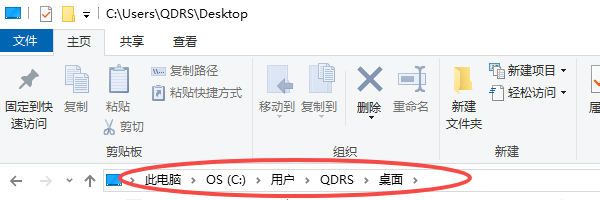

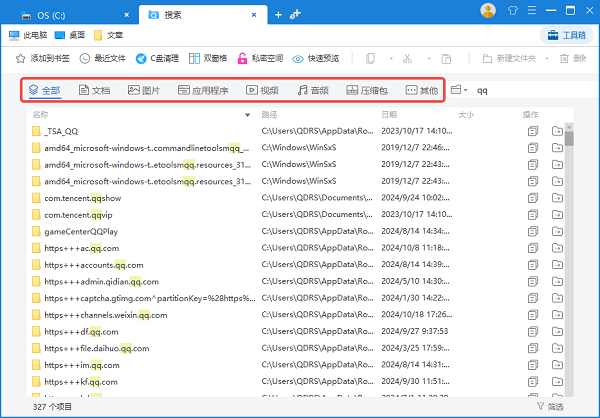
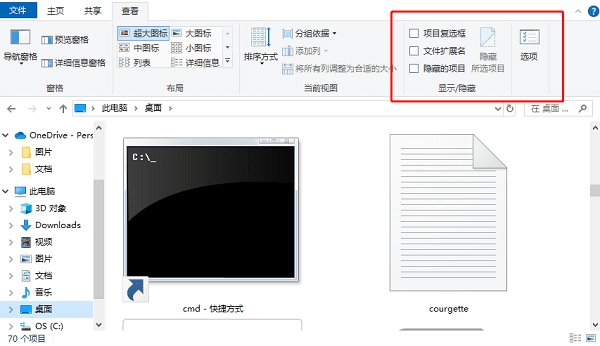
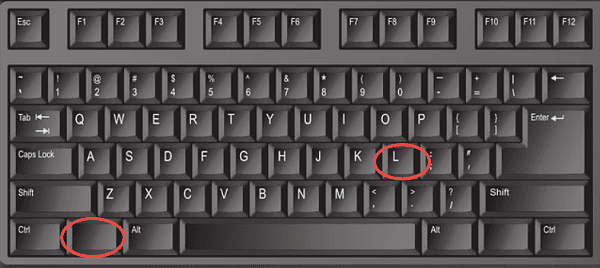


![《这是我的土地》 v1.0.3.19014升级档+未加密补丁[ANOMALY] v1.0.3.19014](https://img.wishdown.com/upload/soft/202601/04/1767522369695a4041041f4.jpg)




![《海港物语》 v1.2.0升级档+未加密补丁[TENOKE] v1.2.0](https://img.wishdown.com/upload/soft/202601/15/176846413069689f02db6a0.jpg)




